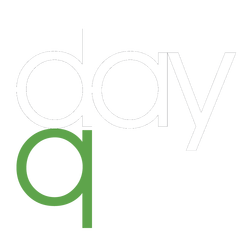Birželio mėn. išėjo trečiasis šiais metais Qlik atnaujinimų paketas. Pirmasis pasirodė vasario mėn., antrasis – balandžio mėn. Kartą per ketvirtį pasirodantis atnaujinimas reiškia kaskart patogesnį įrankio naudojimą galutiniam vartotojui. Per paskutinius metus buvo pasiūlyta per 50 naujų duomenų vizualizavimo būdų! Gali atrodyti, kad pasiekta viršūnė, bet Qlik komandos žinios ir gebėjimas atliepti naudotojų poreikiams maloniai stebina – birželio mėn. leidimas ir vėl pateikia naujų duomenų atvaizdavimo galimybių puokštę. Apie mūsų klientams aktualius atnaujinimus tiek vizualizavimo, tiek techniniuose sprendimuose – šioje Day Q konsultantų parengtoje santraukoje (ją galite atsisiųsti ir pdf formatu: Qlik Sense 2020 June_Day Q konsultantų paaiškinimas).
Peržiūrėti/koreguoti (angl. View/Edit): pasikeitimai puslapiuose
Atnaujinta įrankių juosta: redagavimo mygtukas anksčiau buvęs tarp žymų ir lapų pasirinkimo, dabar tapo dešiniausiu įrankiu juostos mygtuku. Be to, pakeitęs spalvą į oranžinę jis kur kas geriau pastebimas:

Dar vienas pasikeitimas yra susijęs su vizualiųjų objektų dydžio keitimu. Esant redagavimo režime, du kartus spustelėjus ties kampu, objektas pasididins tiek, kiek yra laisvos vietos diagonalėje:
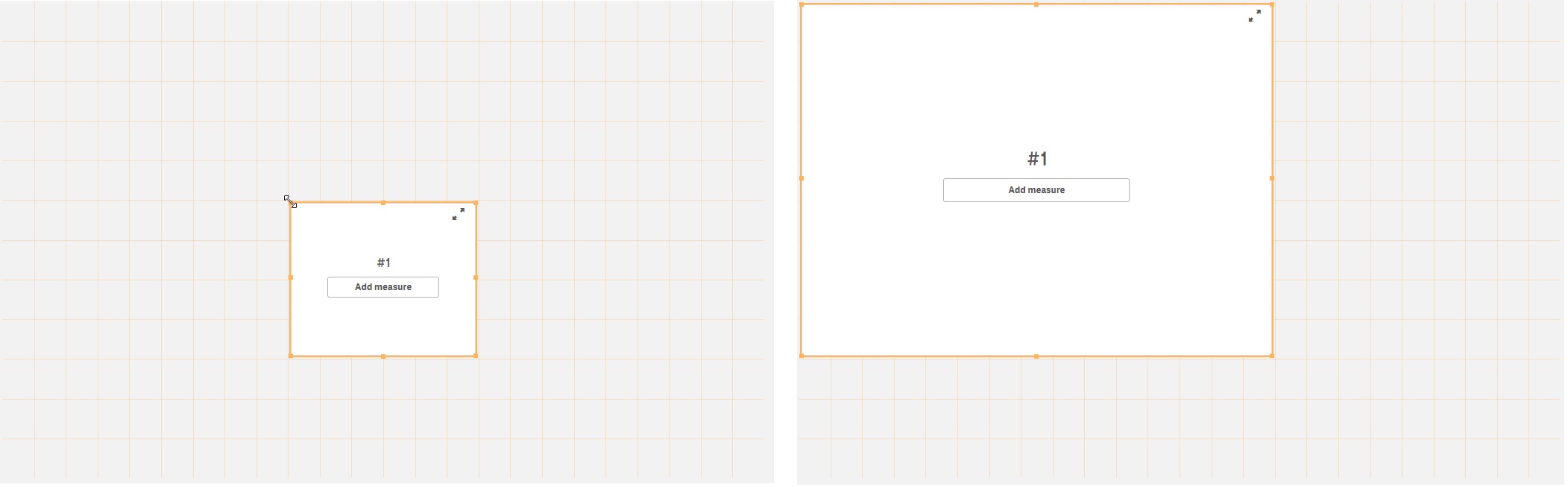
Du kartus spustelėjus ant briaunos, objektas pasididins tiek, kiek yra laisvos vietos vertikalėje/horizontalėje:
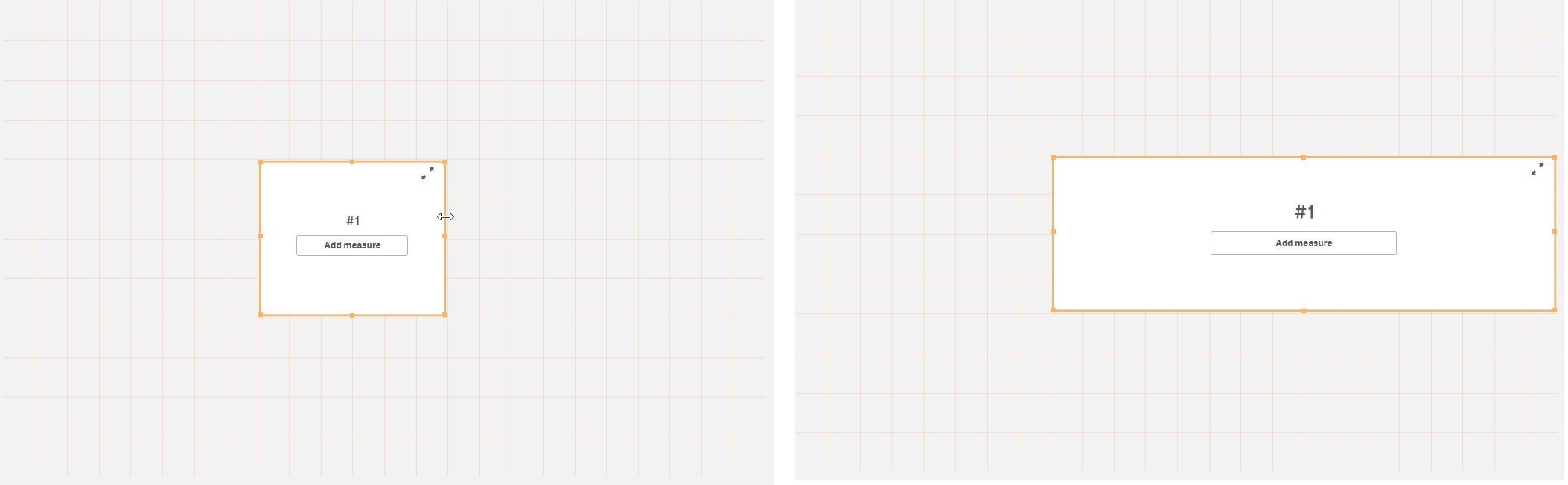
Kas naujo: Parinkčių panelė (angl. Filter pane)
Nuo šiol nukopijuoti reikšmę galima ir parinkčių panelėje (tai negalioja parinkčių juostoje esantiems laukams):
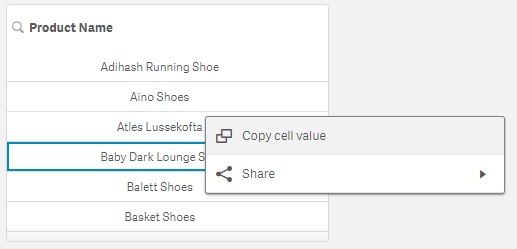
Taip pat atsirado galimybė nustatyti lygiavimą:
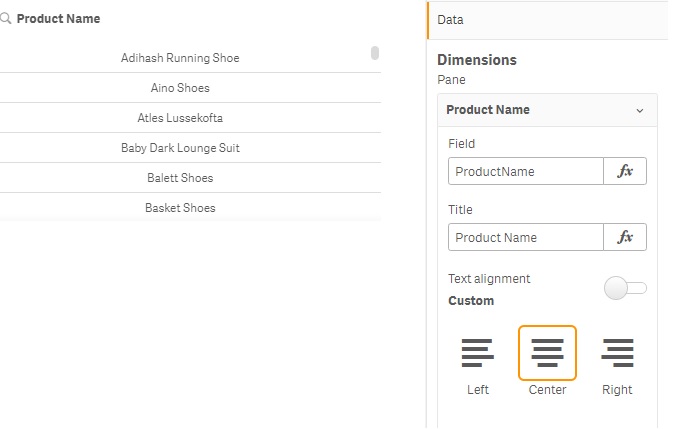
Mini diagramos (angl. Sparklines)
Nuo šiol rodiklius lentelėje galite atvaizduoti panaudodami mini diagramas. Mini diagrama leidžia lentelės celėje rodiklį atvaizduoti pagal pasirinktą dimensiją. Dažniausiai jos naudojamos parodyti rodiklio kitimą per tam tikrą laiką.
Galimi diagramų tipai:
- Linijinė;
- Stulpelinė;
- Taškinė;
- Teigiama/Neigiama.

Praktinis patarimas:
Norėdami sukurti mini diagramą, lentelėje eančio rodiklio nustatymuose:
- Pasirinkite „Mini chart“ skiltyje „Representation“;
- Pasirinkite dimensiją;
- Pasirinkite diagramos tipą;
- Pasirinkite, ar rodyti taškus;
- Pasirinkite Y ašies nustatymus:
a. Skalė:
i. „Local“ – ašies rėžiai priklauso nuo šios eilutės minimalios ir maksimalios reikšmių;
ii. „Global“ – ašies rėžai priklauso nuo visų lentelės eilučių minimalios ir maksimalios reikšmių.
b. Pozicija:
i. „Auto“ – stulpelinei diagramai Y ašis prasideda nuo grafiko nulinės vertės (lentelės celės apačios), linijinei ir taškinei diagramai Y ašies optimaliausia pozicija nustatoma atsižvelgiant į duomenų minimalią ir maksimalią vertes;
ii. „Zero as baseline“ – šis pasirinkimas taikomas tik linijinei ir taškinei mini diagramoms. Y ašis prasideda/baigiasi ties grafiko nuline verte (lentelės celės apačia), tačiau kaip ir „Auto“ atveju yra atsižvelgiama į duomenų minimalią bei maksimalią vertes;
iii. „Zero as center“ – Y ašis yra per lentelės celės vidurį, todėl grafiko minimali ir maksimali vertės yra vienodai nutolusios nuo jos.
6. Pasirinkite linijos, maksimalios, minimalios, pirmos ir paskutinės reikšmių spalvas.
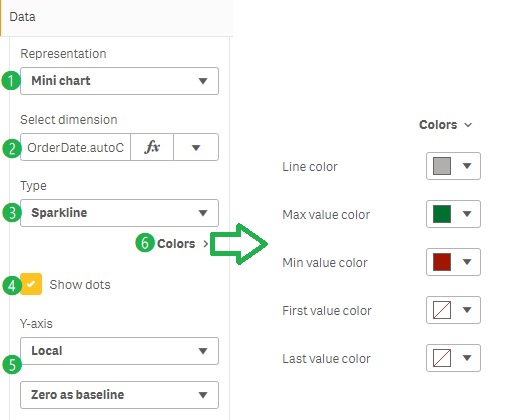
Trūkumai:
- Nėra galimybės pamatyti rodiklio reikšmės kiekviename mini diagramos taške: užvedus pele ant mini diagramos, rodoma tik bendra celės reikšmė.
- Nėra rodomos ašys, todėl sunku suprasti, kokie duomenys yra pavaizduoti.
Patobulinimai lentelėse
Lentelėse atsirado galimybė nuspalvinti norima spalva tą eilutę, ant kurios yra užvesta pelė:
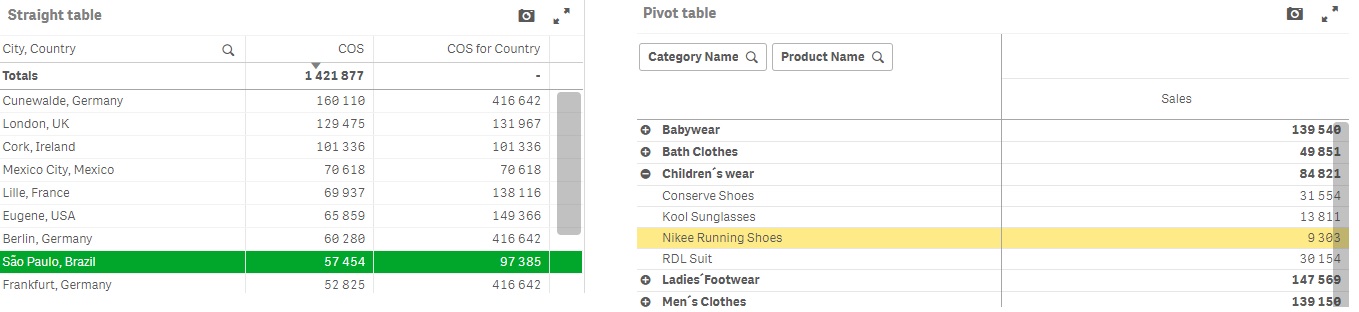
Galima pasirinkti tiek fono, tiek ir teksto spalvas:
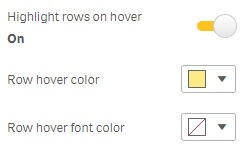
Taip pat nuo šiol bus galima pasirinkti lentelėje esančio slankiklio dydį:
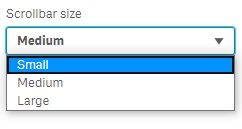
Naujas standartinis diagramų tipas – termometro (angl. Bullet) diagrama
Anksčiau termometro diagrama buvo palaikomuose Qlik plėtiniuose (angl. Visualisation bundle), tačiau nuo 2020 birželio versijos ši diagrama buvo perkelta į Qlik standartinių grafikų biblioteką.

Termometro diagrama yra alternatyva skydelio (angl. gauge) diagramai: kaip ir skydelio diagramoje, taip ir termometro diagramoje jūs galite nusistatyti tikslinę vertę bei nurodyti segmentus, žyminčius tikslo įgyvendinimo efektyvumą (pavyzdžiui, žemas, vidutinis, aukštas).
Termometro diagramos skirtumas nuo skydelio yra toks, kad šioje diagramoje galima atvaizduoti kelis rodiklius arba vieną rodiklį pagal pasirinktą dimensiją.
Praktinis patarimas:
- Pasirinkite norimą dimensiją ir vieną rodiklį arba kelis rodiklius (be dimensijos);
- Rodiklio nustatymuose nurodykite tikslinę (angl. Target) reikšmę arba išraišką – tikslinė reikšmė grafike atsiras kaip brūkšnelis. Jo spalvą galite pakeisti spalvų nustatymuose (Appearance -> Colors -> Target color);
- Pasirinkite, ar norite naudoti segmentus. Jei aktyvavote segmentus, tuomet nustatykite segmentų ribas;
- Jei norite, kad segmentų spalvos būtų pereinančios, pažymėkite „Gradient“.
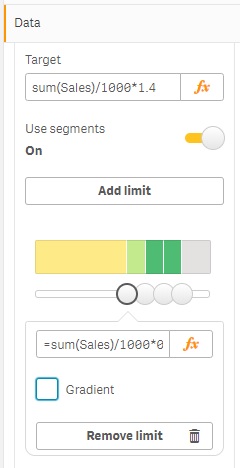
Parametrizuotos papildomos informacijos (angl. Custom Tooltips) pakeitimai
Papildomos informacijos langelyje atsirado galimybė nurodyti pavadinimą bei aprašymą (norėdami aprašyme reikšmes pateikti atskirose eilutėse, naudokite naujos eilutės simbolį CHR(10)).
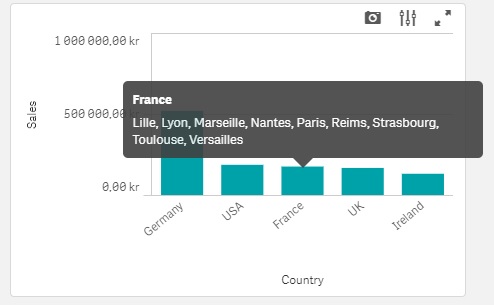
Taip pat nebeliko jokių apribojimų susijusių su operatoriais, naudojamais skaičiavimo išraiškose.
Nuo šiol parametrizuotą papildomą informaciją galima matyti ir linijinėje diagramoje. Iki šiol tokia galimybė buvo tik kombinuotoje, medžio, stulpelinėje, taškinėje ir žemėlapio diagramose.
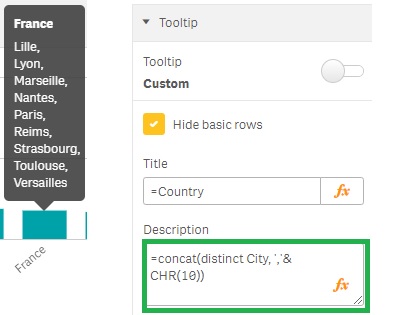
Kiti grafikų atnaujinimai
- Atsirado galimybė parinkti formatą rodikliui, kuris yra naudojamas spalvos nustatymui:

- Veiksmų sąrašas pasipildė “Select values matching search criteria” (parinkti reikšmes, kurios turi ieškomą frazę) – tam naudokite žvaigždės simbolį:
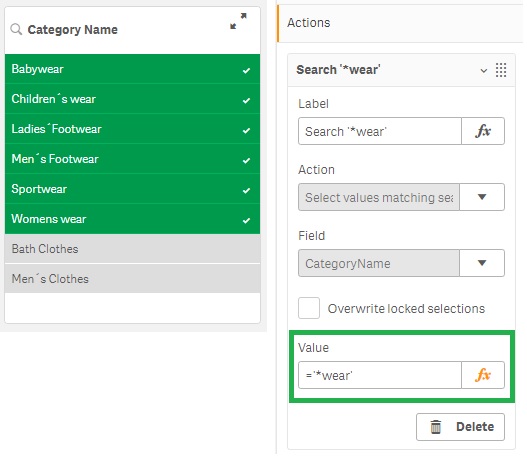
- Organizacinės struktūros diagrama pasipildė: namų mygtuku, automatiniu pritraukimu išskleidžiant/suskleidžiant, pilno išskleidimo opcija, galimybe nurodyti briaunos spalvą.
Namų mygtukas atsiranda tuo atveju, kai diagrama yra ne centre:
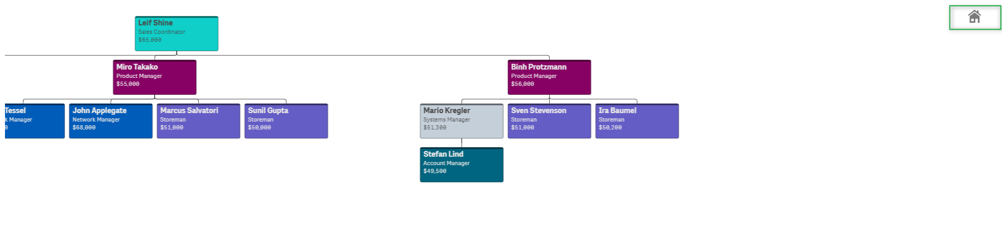
Paspaudus ant namų mygtuko, diagrama centruojama:
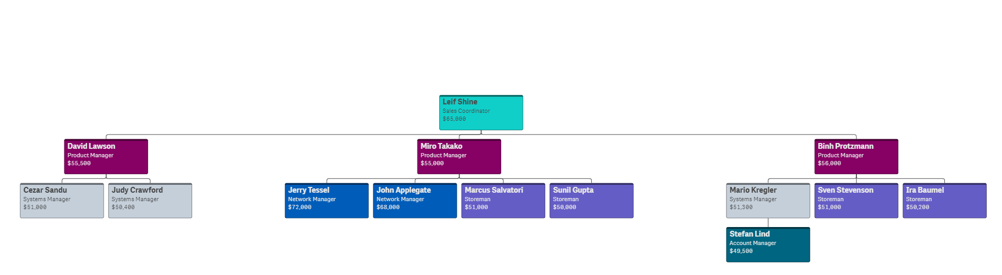
Qlik valdymo konsolės atnaujinimai
Qlik atnaujino administravimo valdymo konsolės galimybes papildydami žymos/skirtuko (angl. bookmarks) funkcionalumu. Nuo šiol galite lengvai susikurti žymas jūsų dažniausiai stebimiems perkrovimo uždaviniams, taip surasdami juos daug greičiau ir patogiau. Šis funkcionalumas taip pat veikia ir su aplikacijomis, bei aplikacijų objektais ar srautais (angl. streams).
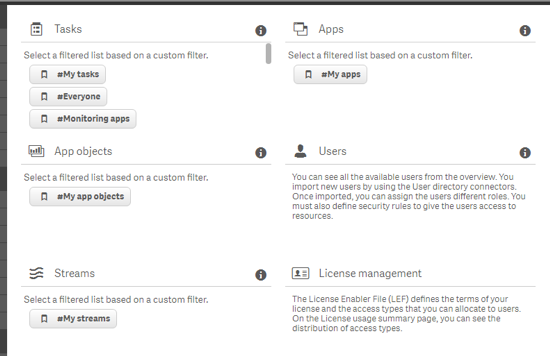
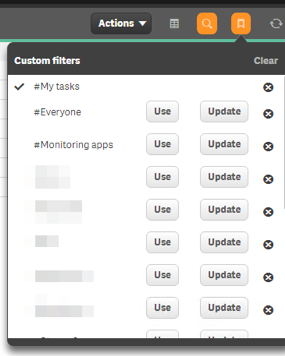
Qlik Sense Desktop autentikacija per SaaS
Keičiantis Qlik Sense Desktop naudojimosi teisėmis (nuo šių metų liepos 1 dienos Qlik Sense Desktop nebėra nemokamas), norint ir toliau naudotis Qlik Sense Desktop, reikalinga autentifikacija – anksčiau ši galimybė buvo tik turint Qlik Sense Enterprise, bet nuo šiol galite autentifikuotis turint Qlik SaaS produkto licenciją.
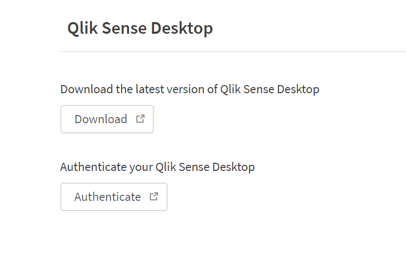
Istorijos pdf formatu
Qlik taip pat išplėtė prezentacijų/ duomenų interpretacijų (angl. stories) galimybes, pridėdamas eksportavimą PDF formatu funcionalumą. Dabar visas sukurtas prezentacijas galėsite turėti ir PDF formatu.
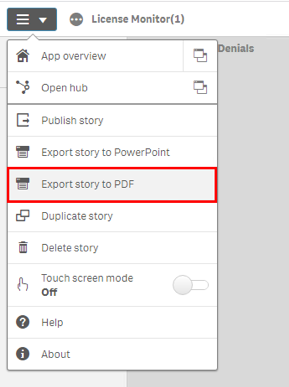
Susisiekime:
Qlik‘o gebėjimas pristatyti naudotojams reguliarius atnaujinimų paketus tapo norma. Kiekvienas šių metų leidimas vertas dėmesio, nes pateikia funkcionalumo galimybių, praturtinančių naudojimosi įrankiu patirtis. Kartu tai tampa iššūkiu ir Qlik naudotojams – atnaujinti produktą ir „įdarbinti“ naujienas. Jei jums reikalinga pagalba atnaujinant Qlik, parašykite info@dayq.eu. Į laiškus reaguojame per vieną darbo dieną.
Šaltiniai:
What‘s new in Qlik Sense June 2020 (trumpas video)
What‘s new in Qlik Sense June 2020 (pilnas video)
James Fisher: Qlik’s June 2020 Product Release
What’s new qlik product release (Qlik innovation blog)
Parengė:
Tatjana Serapinienė, Qlik Sense programuotoja
Simona Klebonaitė, verslo analitikė
Edgaras Petraševičius, Qlik techninis konsultantas
Day Q, UAB
Qlik Master Reseller partneris Baltijos šalyse
Visada atsakome: info@dayq.eu